PowerPoint でビデオが再生されない場合の 5 つの解決策
学生、ビジネスマン、または単にプレゼンテーションを行う人であっても、コンテンツを創造的に提示し、聞き手の注意を引くためにビデオを埋め込むことは不可欠です。また、PowerPoint プレゼンテーションにビデオを追加することが自分自身を表現する方法であり、個性を表現する手段である人もいます。しかし、プレゼンテーションのテスト中に、 PowerPoint ビデオが再生されない?ご安心ください。プレゼンテーションの前に、この問題を解決できます。
この記事では、PowerPoint で再生されないビデオを修正するための 5 つの解決策を学習します。読み続けてください。
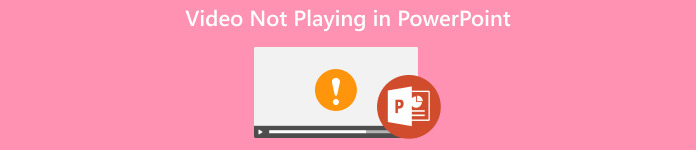
パート 1. PowerPoint でビデオが再生されない場合の 5 つの解決策
方法 1. PowerPoint でビデオ ファイル形式を確認する
PowerPoint に埋め込まれたビデオはさまざまな理由で再生できない場合がありますが、その理由の 1 つはサポートされていないビデオ ファイル形式である可能性があります。 PowerPoint がビデオ ファイル形式をサポートしているかどうかを確認するには、これを確認してください。
PowerPoint でサポートされているビデオ ファイル形式
| ファイル形式 | 拡張 |
| Windows ビデオ ファイル (一部の .avi ファイルには追加のコーデックが必要な場合があります) | .asf |
| Windows ビデオ ファイル (一部の .avi ファイルには追加のコーデックが必要な場合があります) | .avi |
| MP4 ビデオ ファイル* | .mp4、.m4v、.mov |
| 動画ファイル | .mpg または .mpeg |
| Windows Media ビデオ ファイル | .wmv |
PowerPoint がプレゼンテーションに埋め込まれたビデオ ファイルの形式をサポートしていない場合は、以降の方法で説明するコンバータ ソフトウェア ツールを使用してビデオを変換するなど、適切な措置を講じてください。
FVCビデオコンバーターアルティメット は、ビデオを変換するだけでなく、ビデオを強化する多面的なツールです。それとは別に、さまざまな形式をサポートしているため、ファイルを変換したい形式に関係なく、FVC Video Converter Ultimate を使用すると、変換して最終的に修正することができます。使用方法は次のとおりです。
ステップ1。 ダウンロード そして インストール コンピュータ上のプログラム。
無料ダウンロードWindows7以降の場合安全なダウンロード
無料ダウンロードMacOS10.7以降の場合安全なダウンロード
ステップ2。 次に、をクリックします ファイルの追加 問題があり、変換して修正したいビデオを PowePoint から追加するボタン。
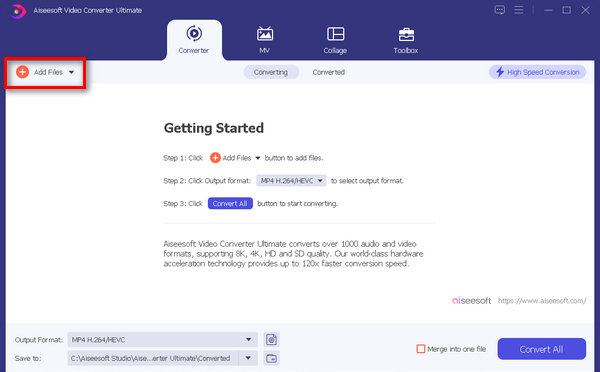
ステップ3。 次に、をクリックします 出力フォーマット ボタンをクリックして、PowerPoint がサポートするビデオ ファイルの形式を変更します。
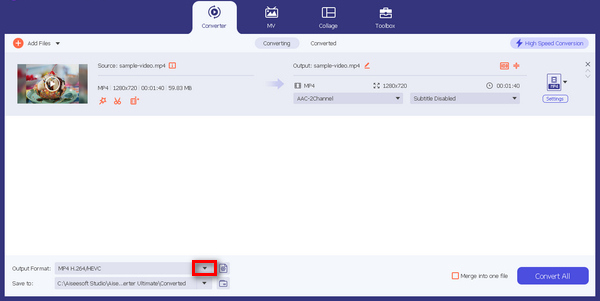
ステップ4。 クリックした後 出力フォーマット ドロップダウン オプションを選択すると、自由に選択できるファイル形式の表が表示され、そこから PowerPoint の形式を選択します。
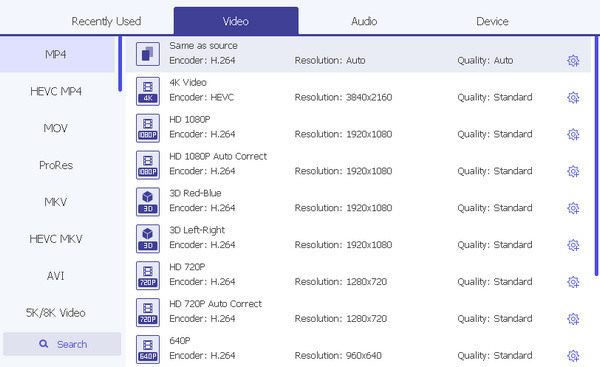
ステップ5。 次に、クリックするだけでビデオファイルを変換します。 すべて変換 ボタン。ビデオ ファイルは選択したフォルダーに自動的に保存されます。
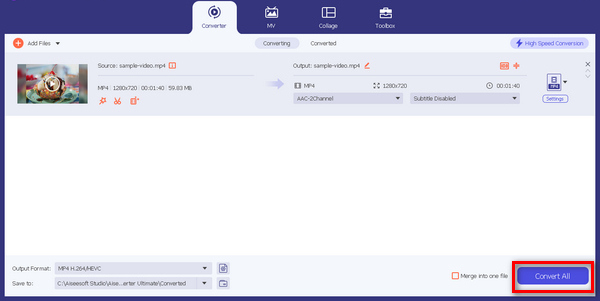
このツールを使用すると、ビデオを書き込み形式に変換して迅速に修正できます。このツールの利用は簡単で便利なので、技術者でなくても心配する必要はありません。
方法 2. インターネット接続を確認する
インターネット接続が低いと、特にビデオがオンライン ソースからストリーミングまたはリンクされている場合、PowerPoint で再生できないビデオに影響を与える可能性があります。
PowerPoint プレゼンテーションに、再生にインターネット接続に依存するビデオが埋め込まれている場合、インターネット接続が遅いか不安定であると、バッファリングの問題が発生したり、ビデオが適切に読み込まれたり再生されなかったりする可能性があります。これにより、再生中にビデオが再生されなくなる可能性があります。次の手順を試してください。
ステップ1。 Speedtest.net などのインターネット速度オンライン ツールを使用します。
ステップ2。 クリック 速度テストの実行 そして結果を待ちます。
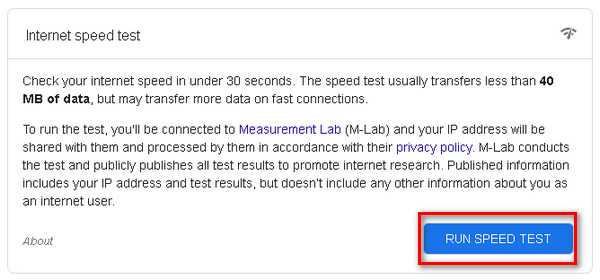
ステップ3。 インターネット接続が強力で安定している場合は、問題はインターネット接続にあるのではない可能性があります。ただし、PowerPoint プレゼンテーションを別のネットワークまたは場所で実行してみることもできます。これは、問題がインターネット接続に関連しているのか、それとも別のネットワーク間でも問題が継続しているのかを判断するのに役立ちます。
PowerPoint に埋め込まれたビデオがまだ動作しない場合は、次の部分に進んで他の解決策を確認してください。
方法 3: ビデオ修復ソフトウェア ツールを使用する
破損やビデオ エラーの問題も、PowerPoint に埋め込まれたビデオが再生されない原因になります。これを修正するには、ビデオ修復ツールを使用する必要があります。この問題を解決するための最良のビデオ修復ツールの 1 つは、 FVCビデオ修復。このツールは、データの損失やビデオ ファイルの破損など、ほとんどのビデオの問題を修復します。
ステップ1。 まずは公式サイトにアクセスし、 ダウンロード ツールをダウンロードし、デバイスにインストールします。
無料ダウンロードWindows7以降の場合安全なダウンロード
無料ダウンロードMacOS10.7以降の場合安全なダウンロード
ステップ2。 次に、修復が必要なビデオを PowerPoint から追加します。 赤いプラスボタン。同様に、 ブループラス ボタンをクリックしてサンプルビデオを追加します。
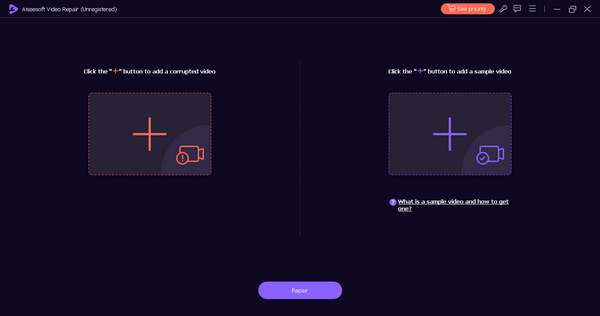
ステップ3。 その後、をクリックします 修理 ボタン。
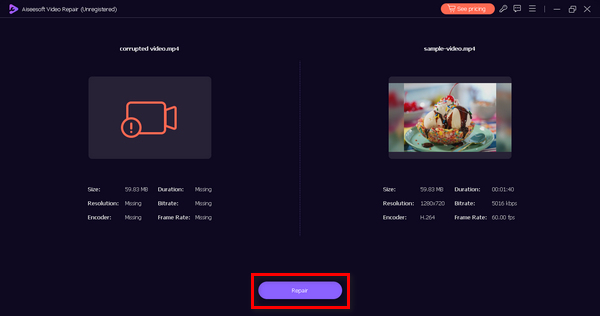
ステップ4。 最後に、ビデオが正常に修復されたかどうかを確認します。クリック プレビュー ボタンをクリックしてプレビューし、最後に保存します。
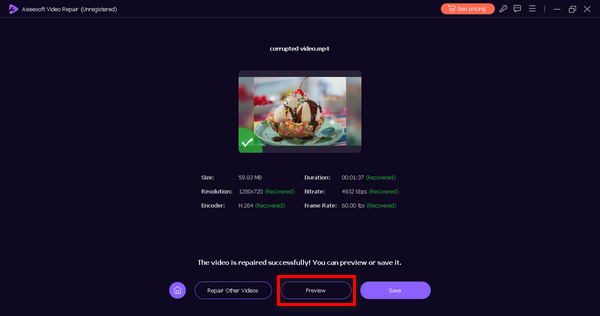
このツール、FVC ビデオ修復は、問題が発生したときに頼りになるツールです。 動画が再生されない。優れた機能を備えているので、それだけの価値があります。したがって、この問題によってプレゼンテーションが再び台無しにならないように、このツールを使用してビデオの問題を解決してください。
方法 4. ソースからビデオ ファイルを再ダウンロードする
元のファイルが破損している場合、または最初のダウンロードまたは転送プロセス中にエラーが発生した場合は、ビデオ ファイルをソースから再ダウンロードすると問題が解決される可能性があります。 PowerPoint に埋め込んだビデオを再ダウンロードする方法は次のとおりです。
ステップ1。 最初にビデオを入手した Web サイトを検索します。
ステップ2。 サードパーティのツールを使用してダウンロードします。
ステップ3。 ダウンロードしたら、再生してください。正常に動作したら、PowerPoint に再度埋め込んで、もう一度再生してみてください。
テスト後に PowerPoint でビデオが再生されない場合は、方法 3 と 4 を使用してビデオを修正してみてください。ただし、ビデオが再生されれば、おめでとうございます! PowerPoint に埋め込まれたビデオとともにプレゼンテーションをシームレスに表示できるようになりました。
パート 2. PowerPoint でビデオが再生されないことに関する FAQ
PowerPoint ではビデオはどのくらいの大きさまで対応できますか?
PowerPoint のビデオ ファイルの最大サイズは、使用しているバージョンによって異なります。通常、PowerPoint 2013 以降のバージョンの推奨サイズは最大 100 MB です。ただし、圧縮ファイルのサイズを考慮することが重要です。 ビデオコンプレッサー スムーズな再生と携帯性を確保します。
PowerPoint にオンライン ビデオを埋め込むことはできますか?
はい。 PowerPoint にオンライン ビデオを埋め込むことができます。 PowerPoint は、YouTube、Vimeo、Microsoft Stream などの一般的なプラットフォームからのオンライン ビデオの埋め込みをサポートしています。これにより、別のビデオ ファイルをダウンロードして挿入することなく、プレゼンテーションに動的コンテンツを直接含めることができます。
PowerPoint に AVI ビデオを挿入できますか?
はい。 PowerPoint は、AVI ビデオの挿入をサポートしています。 AVI は広く使用されているマルチメディア コンテナ形式であり、PowerPoint は AVI と互換性があります。 AVI ファイルを挿入する場合、正しく再生できるように、プレゼンテーションを再生するコンピュータに必要なビデオ コーデックがインストールされていることを確認してください。
PowerPoint はどのようなビデオ形式をサポートしていますか?
この記事で説明したように、PowerPoint は MP4、WMV、AVI、MOV、MPG などのビデオ形式をサポートしています。ただし、PowerPoint のさまざまなバージョンやオペレーティング システム間で最適な互換性を実現するには、H.264 ビデオ コーデックおよび AAC オーディオ コーデックを備えた MP4 形式を使用することをお勧めします。
PowerPoint でのビデオ再生の問題をトラブルシューティングするにはどうすればよいですか?
PowerPoint でビデオが再生されない場合は、ビデオ ファイルが破損していないか、その形式がサポートされていることを確認してください。必要なコーデックが再生機器にインストールされているか確認してください。さらに、大きなビデオ ファイルを圧縮し、プレゼンテーション ファイル サイズを最適化し、再生される実際のデバイスでプレゼンテーションをテストして、互換性の問題を特定して対処することを検討してください。
結論
そこに修正すべき解決策があります PowerPoint でビデオを再生できない。それぞれの方法で説明したように、PowerPoint に埋め込まれたビデオはさまざまな理由で再生されません。したがって、問題のトラブルシューティングには、問題の根本原因を理解することが不可欠です。それにもかかわらず、この記事で言及されている 2 つのソフトウェア プログラムは、誰もが遭遇する可能性のあるビデオの問題のほとんどを修復する優れたツールです。



 ビデオコンバーター究極
ビデオコンバーター究極 スクリーンレコーダー
スクリーンレコーダー



